¿Pensando en lanzarte con el E-Mail Marketing? MailChimp es efectivamente una buena plataforma para empezar, sencilla e intuitiva.
En esta entrada te voy a explicar lo que debes saber para empezar con MailChimp, cómo crear tu lista, y qué debes hacer para integrar tus formularios en WordPress adaptados al RGPD.
Contenidos
¿Qué es MailChimp?
Mailchimp es principalmente una herramienta de E-Mail marketing, esto es, una aplicación web o móvil que te permite:
- Almacenar listas de correo, en este caso, se guardan en los servidores de Mailchimp.
- Crear formularios para recoger los datos y conseguir suscriptores.
- Enviar e-mails a tus suscriptores, segmentando si lo requieres.
Conceptos relacionados
- E-Mail marketing – Consiste en el uso de listas de email y correos masivos para hacer promoción de productos, servicios o empresas.
- Lead – Se le llama lead al email o datos de una persona que ha dado sus datos.
- Lead magnet – Puedes leer más en esta otra entrada.
- Segmentar – Consiste en dirigir las comunicaciones únicamente a un grupo. Por ejemplo, puedes segmentar tus emails, para escribir sólo a los que ya son clientes, o a los que aún no lo son.
¿Cuánto cuesta MailChimp?
La ventaja de Mailchimp y por lo que está tan expandido, es porque cuenta con un plan gratis, que te permite empezar con el e-mail marketing con lo básico para cuando estás empezando, y en muchos casos, puede ser suficiente por bastante tiempo.
Y después los planes de pago son bastante económicos, desde unos 10-15 $ (USD) al mes. Puedes ver los precios aquí en su web.
¿Qué puedes hacer con la cuenta de MailChimp gratis?
Esto es un punto importante, porque debes valorar si la cuenta gratuita cumplirá con lo que necesitas, o si tendrás que mirar otra herramienta o pasar a un plan de pago.
La cuenta gratuita permite:
- Hasta 2.000 suscriptores
- Sólo una lista de correo / público (aunque puedes tener grupos en esta lista, y mandar distintas informaciones a cada grupo).
- Puedes crear automatizaciones de un único e-mail. Esto es, podrás enviar un correo de bienvenida, mandar un lead magnet cuando entren a la lista o a un grupo, pero no podrás crear cadenas de varios e-mails con una cuenta gratuita de MailChimp.
- Incluye también un dominio de MailChimp (no personalizado) y un creador de sitios web gratuito.
- Creación de páginas de suscripción y formularios.
¿Quieres empezar a usar MailChimp?
En el Club de web y herramientas para emprendedoras tendrá acceso al curso de Herramientas donde se incluye un tutorial de MailChimp (Tienes un periodo de prueba de 14 días) y te ayudaré si tienes dudas técnicas para configurar tu E-Mail Marketing.
Cómo usar MailChimp
Crear una lista de correos en MailChimp
Ahora mismo en la cuenta gratuita, MailChimp ya tiene una lista por defecto creada. Y salvo que pases a un plan de pago, no es posible crear listas adicionales.
En el apartado All contacts verás tu lista, y como verás apareces tú mismo en tu lista. Puedes importar contactos si ya tuvieras (y te han dado su permiso), o añadir algunos correos propios de prueba, o empezar a recopilar correos con formularios.
MailChimp llama ahora a sus listas públicos en su traducción al español de la documentación y en los planes de precios. Aunque en ingles se dice Audience, por lo que también se le llama en ocasiones audiencia haciendo una traducción directa.
Si tienes una cuenta de pago, y no has llegado al número máximo de listas de correo que puedes tener, podrás crear una lista desde Audience dashboard > Manage audiences > View audiences en un botón Create audience que aparece arriba a la derecha. Sólo estará habilitado si tu plan te permite crear más listas de correo.
Configurar tu lista de correo
Selecciona la lista o audiencia, y en el apartado Settings > Audience name and defaults podrás configurar los detalles tu lista de correo.
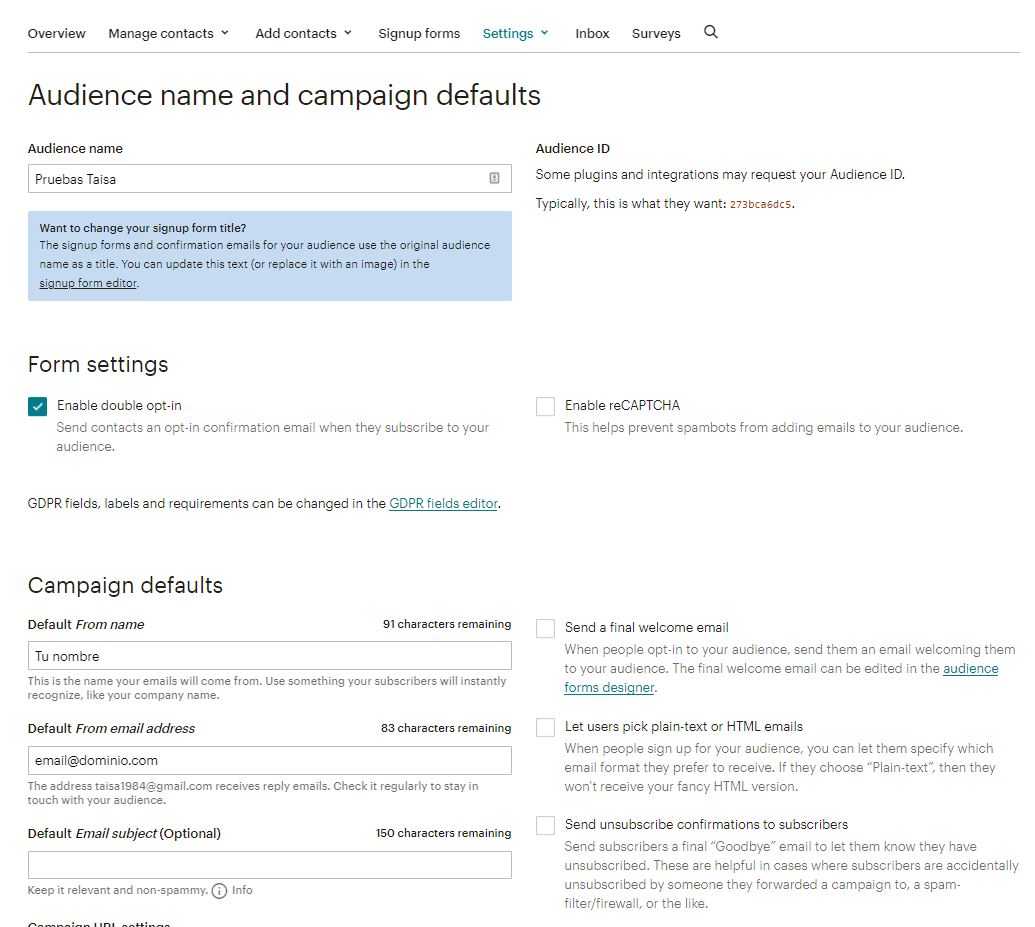
Cómo hacer una campaña con MailChimp
Existen distintos tipos de campaña en MailChimp. Desde el apartado All Campaigns > Create Campaign nos aparece una pantalla donde nos da las distintas opciones y nos explicará para qué sirve cada una de ellas.
Ahora incluso tienen un asistente creativo que te genera contenidos automáticamente.

Tipos de campañas
Por un lado estarían los e-mail clásicos, en plan, entras y escribes un e-mail, y por otros los automáticos.
- Email:
- Regular: Escribes un correo que enviarás a tus suscriptores en una fecha una única vez.
- Automated: Son correos automáticos en función de eventos de tu lista.
Por ejemplo: El email de bienvenida cuando se suscriben, un email de feliz cumpleaños, o emails que reciben al incluirse en un grupo o etiqueta concretos. También están los e-mails automáticos cuando publicas algo en tu blog.
- Customer Journeys: Es una funcionalidad reciente, que permite crear campañas automáticas y hacer un seguimiento del ciclo de cliente: Bienvenida, recuperar carritos abandonados. Está incluido sólo de forma limitada para cuentas gratuitas.
- También tienen una opción para enviar tarjetas postales por correo ordinario.
Crear una campaña
Cuando creas una campaña, tienes que configurar:
- A qué audiencia o segmento irá dirigida
- Dirección de correo del remitente (por defecto es el que hayas configurado)
- El asunto
- Y el contenido.
El constructor para crear los emails es bastante sencillo. Puedes arrastrar y soltar los distinto tipo de bloque, modificar los contenidos con texto e imágenes, y editar los estilos por bloques o de cada contenido.
Gestionar plantillas de correo
Una opción interesante también, es que puedes crearte tu propia plantilla, con tu imagen de marca, para reutilizar en tus correos.
Puedes gestionar o crear una plantilla desde el apartado Campaigns > Email templates. Además tienes plantillas de ejemplo que puedes usar como base.
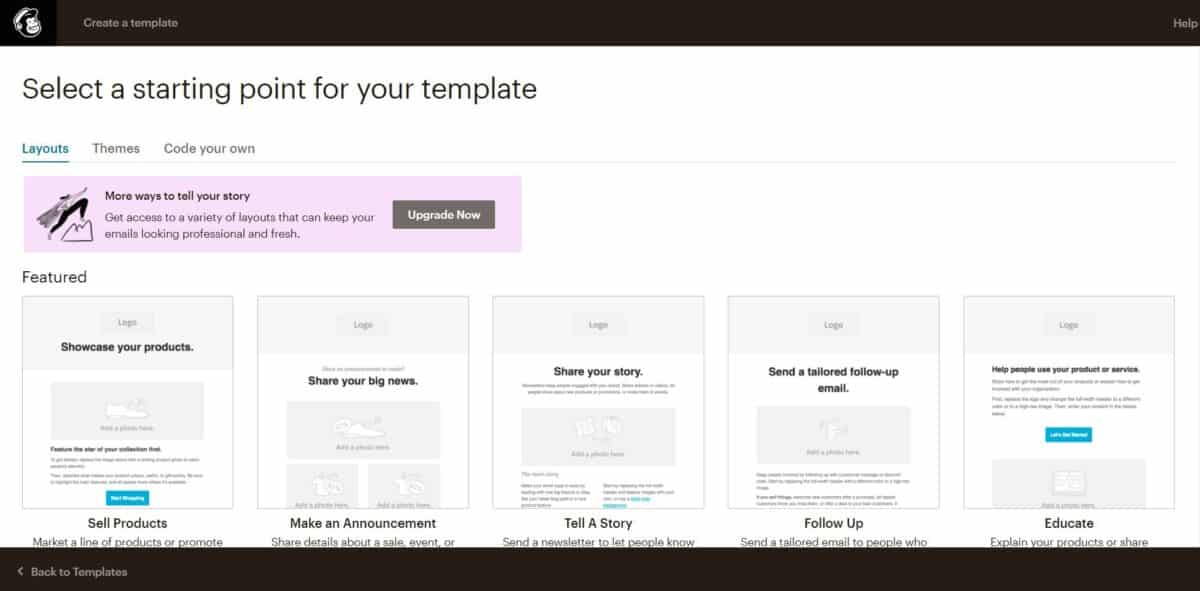
También guardar como plantilla un correo que hayas creado. Esta suele ser una forma más cómoda, prepararas tu email, y luego lo guardas como plantilla. Si acaso, luego puedes editar la plantilla para quitar el contenido, y dejarla limpia y lista para usar.
RGPD en MailChimp
Es muy importante que tengas en cuenta, que al crear tus formularios debes recoger el consentimiento expreso de tus suscriptores, para cumplir con la ley RGPD / GDPR / DSGVO.
Deben saber para qué te están dando su email, dónde lo guardarás, qué pueden recibir y cómo acceder a sus derechos para cancelar su suscripción o modificar sus datos.
Existen dos métodos para adaptar tus listas y formulario de MailChimp al RGPD:
- Utilizar lo campos de GDPR que ofrece MailChimp.
- Crear un campo o grupo para registrar el consentimiento del suscriptor.
Configurar los campos GDPR / RGPD
En la configuración del público o lista en Audience dashboard > Manage Audience > Setttings > GDPR fields and settings puedes activar el uso de la funcionalidad de campos para recopilar el consentimiento que añadió MailChimp para adaptarse a la regulación del RGPD / DSGVO.
Aquí podrás crear una o varias casillas de consentimiento Marketing preferences, con las que recopilar el consentimiento para distintas acciones comerciales.
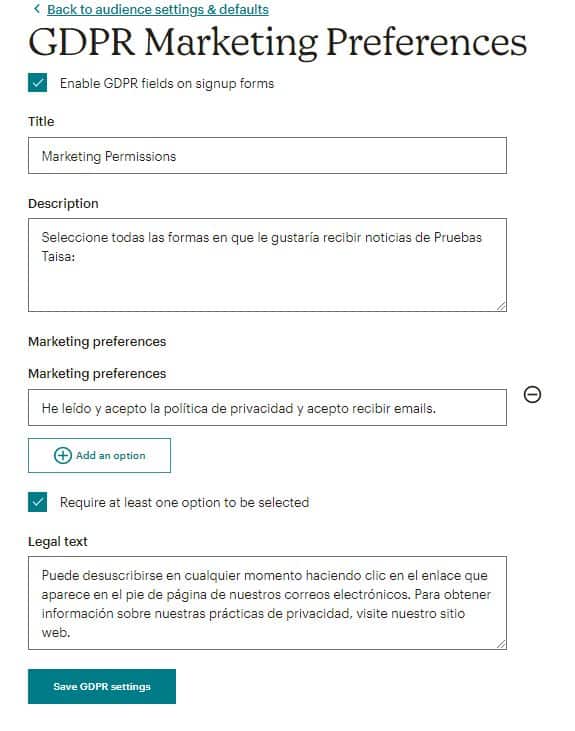
Yo por ejemplo tengo de esta manera 3 opciones de consentimiento para mis suscriptores en mi lista de suscripción. Así puedo dar a elegir qué tipo de información quiere cada persona.
Un punto a considerar con estos campos, es que NO es fácil integrarlos, y que la mejor forma de hacerlo es con los formularios de código. Y que para que se vean bien normalmente requieren ajustes. Lo que no es sencillo.
Puedes contratar un servicio profesional que incluye todos los plugins necesarios así como la generación y actualización de las páginas legales en Lawwwing (Enlace de afiliado).
Crear un campo de política de privacidad con MailChimp
En caso de que vayas a utilizar un plugin para WordPress, te conviene usar esta opción más sencilla, creando un campo de consentimiento.
Básicamente, crearás un grupo en tu lista que se llame «consentimiento» o «he leído y acepto la política de privacidad».
Este campo puedes crearlo desde Audience dashboard > Manage Audience > Setttings > GDPR fields and settings p
Para terminar de configurarlo, tendrás después que añadir de algún modo un enlace a tu política de privacidad. Algunos plugins te dan opción de añadirlo junto al campo correspondiente incluso.
Segmentación de suscriptores según consentimiento
Es importante en ambos casos que tengas en cuenta el configurar los formularios para que no puedan suscribirse sin marcar la casilla de privacidad o permisos de marketing, o si se permite, filtrar para enviar tus campañas sólo a aquellos que hayan marcado las opciones correspondientes.
Puedes leer más aquí sobre cómo adaptar tu web en WordPress al RGPD.
Cómo integrar MailChimp en WordPress
Para añadir formularios de MailChimp en WordPress, hay distintas formas.
Desde Audience > Signup forms podemos ver algunos de los métodos de integración que ofrece.
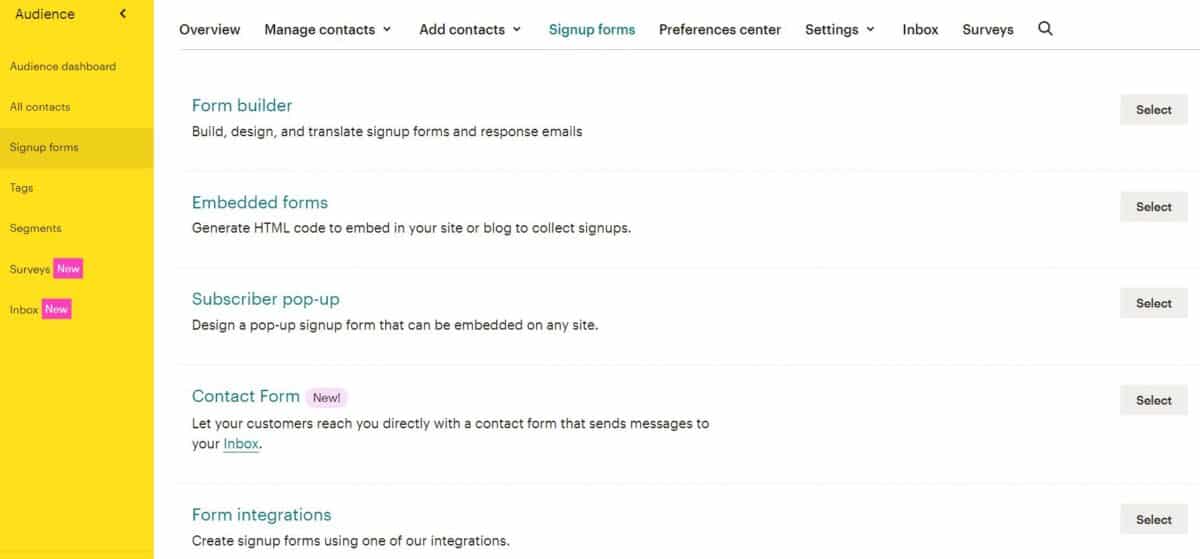
Usando el constructor de formularios
Mailchimp incluye unos formularios por defecto alojados en sus servidores que puedes utilizar. Puedes personalizar el estilo, y añadir una imagen o logo, y redirigir directamente a tus visitantes a la url que te dan. No es la opción más elegante, pero es la más fácil.
Puedes ver uno aquí.
Crear una página de suscripción (landing)
Como opción, puedes también crear una landing page (página de destino) donde integrar el formulario con un estilo un poco mejor. Puedes ver aquí un ejemplo. Como ves, tiene un aspecto bastante mejor que el formulario básico de antes.
Esto puedes hacerlo desde Campaigns > All campaigns > Create Campaign > Landing page. El constructor es similar al de las campañas, por lo que es sencillo.
Con estas opciones podrías incluso empezar a recoger suscriptores antes incluso de tener una página web.
Integrar formulario de código de MailChimp en WordPress:
Puedes embeber los formularios de código que te da mailchimp en Embedded forms.
Hay una opción con estilos ya aplicados que es más fácil de usar, y también una opción Naked (sin formato) para poderle dar estilo (tú o tu diseñador web) después con código en tu web. Esta opción es «más ligera» y configurable, y te permite adaptar mejor el formulario a la estética de tu página.
Para usar este formulario de suscripción en tu web WordPress, simplemente tienes que copiar el código que te da MailChimp a un bloque de HTML en el editor de bloques, Divi, Elementor o en tu constructor en WordPress.
Suscriber Pop-up
Puedes también crear un formulario de suscripción emergente o pop up, para que aparezca mientras navegan por tu página directamente desde MailChimp.
No me gustan mucho, pero es que al final es el que más convierte. Si lo configuras bien, puede ser menos molesto, y ayudarte a convencer a tus visitantes a que entren a tu lista.
Para integrarlo tendrás que añadir un código a tu web, o usar un plugin.
Aunque en cuanto a estilo, es mucho mejor utilizar un plugin de pago para WordPress. El formulario pop-up que ofrecen por defecto no es tan fácil de integrar, tiene pocas opciones, y el estilo deja un poco que desear.
Form integrations
También puedes vincular MailChimp a tu página de Facebook y que aparezca un formulario de suscripción como una pestaña más en tu página. Aquí te explican cómo hacerlo.
Usar MailChimp con Divi
Divi incluye un bloque de suscripción donde puedes incluir los datos de la API para conectar y crear de forma sencilla los formularios.
La otra opción sería utilizar un plugin, como Bloom, también incluido en Elegant Themes (si tienes la licencia de Divi, también puedes usar Bloom).
Plugin para integrar MailChimp con WordPress
Plugin gratuito
- MailChimp list subscribe form – Es el plugin oficial de MailChimp para WordPress, muy básico y funciona, pero lleva mucho tiempo in actualizaciones. Puedes verlo en WordPress.org
- MailChimp for WordPress – Es un plugin gratuito que te facilita la integración de formularios de MailChimp en WordPress. Descárgalo en WordPress.org.
- MailChimp para WooCommerce – Este es uno de los plugins más potentes, ya que te permite añadir una casilla para suscribirse en el proceso de compra, y conecta tu tienda de WooCommerce con MailChimp. Ofrece información de la efectividad de las campañas, información sobre las compras de tus suscriptores, te permite enviar emails a quien dejó el carrito a medias, etc. ¡Y es gratis! Puedes verlo aquí.
Plugin de pago
- Bloom – Es un plugin de pago super sencillo para integrar formulario en cualquier web WordPress (puedes verlo aquí, la licencia incluye también el tema y constructor Divi, pero se puede usar con cualquier tema o constructor.)
- Thrive Leads – Es un plugin muy popular, pero de pago dentro también de un pack con más componentes. Aquí tienes más información.
Tutorial para aprender a usar MailChimp
Si estás arrancando, puedes encontrar un tutorial de MailChimp para empezar en el Club de web y herramientas para emprendedoras (Tienes un periodo de prueba de 14 días) y te ayudaré con las dudas que tengas para empezar con tu E-Mail Marketing.
MailChimp en español
Por desgracia, la interfaz para gestionar MailChimp no está en español, sólo está en inglés.
Lo que sí tienes es la documentación de MailChimp en español aquí.
Y también puedes configurar para que de cara a tus suscriptores la información y formularios aparezcan en español.
Cómo poner MailChimp en español (los formularios)
Si vas a trabajar tus listas principalmente en español, sí que puedes configurar para que la información de los formularios aparezca por defecto en español sin tener que hacer tú todos los cambios.
Para ello tienes que ir a Audience > Signup forms > Form Builder y ahí en la pestaña Translate it encontrarás una opción para cambiar el idioma de los formularios Set default language. Ahí seleccionas Spanish y puedes elegir las variante de España o de México (o el idioma que necesites). Esto hará que los formularios de MailChimp aparezcan por defecto en español

Editar o traducir los texto
Igualmente, ahí mismo puedes modificar todos los textos si alguno no te convence.
Es interesante revisar y personalizarlos textos que aparecerán a las personas cuando se registren en nuestra lista. Estos aparecerán en las pantallas de confirmación y en los correos que reciben al suscribirse, darse de baja, actualizar sus datos, etc.
Esta parte se hace un poco pesada. Tienes casi todos los textos ya traducidos por defecto, pero al ser una traducción automática algunos quedan un poco raros y vale la pena echarles un vistazo.
Alternativas a MailChimp en español
Pero si no te apañas nada con el inglés y esto se te hace muy complicado, hay otras plataformas de e-mail marketing que si están en español como por ejemplo:
- MailRelay – Tiene un plan gratuito de los más amplios del mercado, y está íntegramente en español y con soporte en español también. Ir a su web.
- Active Campaign – En este caso, es una herramienta de pago, bastante más cara que Mailchimp pero mucho más avanzada, y tiene toda la interfaz en español. Tiene un periodo de 14 días de prueba. Ir a la web.
Consideraciones adicionales
Cómo evitar que los correos de MailChimp vayan al SPAM
Otro detalle a tener en cuenta, es que debes configurar bien tus emails
- Usar una dirección de tu dominio, y no una dirección gratuita como de Gmail o de Hotmail. De hecho alguna plataforma de E-Mail marketing no te lo admiten directamente.
- (Avanzado) Configurar la autenticación del dominio, el registro SPF y DKIM en los DNS. Lee en la documentación oficial cómo hacerlo.
Cómo demostrar el consentimiento con Mailchimp
Aquí en las preguntas frecuentes de Mailchimp sobre el nuevo reglamento (en inglés) te cuentan de qué formas puedes confirmar el consentimiento.
Te transcribo básicamente cómo puedes demostrar que tus suscriptores han dado el consentimiento si tienes Mailchimp:
- Puedes exportar tu lista a CSV para obtener los datos de en qué momento realizaron la validación los suscriptores y desde qué IP. Estos datos son OPTIN_TIME y OPTIN_IP.
- Tener activo el doble opt-in: esta es imprescindible para cumplir el RGPD. Para así tener un segundo nivel de seguridad que confirme que la persona que se suscribió es quien dice ser, y que está realmente interesada. Aquí explican cómo activarlo. También puede ser interesante si tenías tus listas antes de la entrada en vigor y de los cambios, que hagas una exportación de tus listas para verificar si todos tienen los datos de confirmación (es decir, pasaron por el Opt-in). Estos datos son CONFIRM_TIME y CONFIRM_IP.
- Coger capturas de pantalla de tus formularios. Esta recomendación la veo algo particular, pero tienen cierta razón. De alguna forma hay que demostrar si te inspeccionan o demandan cómo era tu formulario cuando se realizó la suscripción, y que realmente explicabas claramente la finalidad e información requeridas. Personalmente, te recomendaría tomar fotos cada vez que realices cambios, ya que en la foto se almacenan la fecha y hora de captura, y son menos manipulables que una captura de pantalla.
- Puedes visualizar en la ficha de cada suscriptor, la información que ofrecía el formulario de contacto en el momento de suscribirse, y las casillas que seleccionó, haciendo click en la fecha de suscripción.

También te puede interesar
- Curso básico de uso de WordPress
- Cómo añadir opción de frecuencia del newsletter en MailChimp.
- Añadir imágenes destacadas al newsletter del blog en MailChimp.
¿Lista para empezar con MailChimp?
Si estás decidida a empezar tu lista, adelante. Crea ya tu cuenta y prepara tus formularios.
Y si necesitas ayuda con la integración, o prefieres despreocuparte y que lo haga por tí, contacta conmigo y hablamos.
¿Estás intentándolo y tienes algún problema o duda? Déjame un comentario 👇🏼.

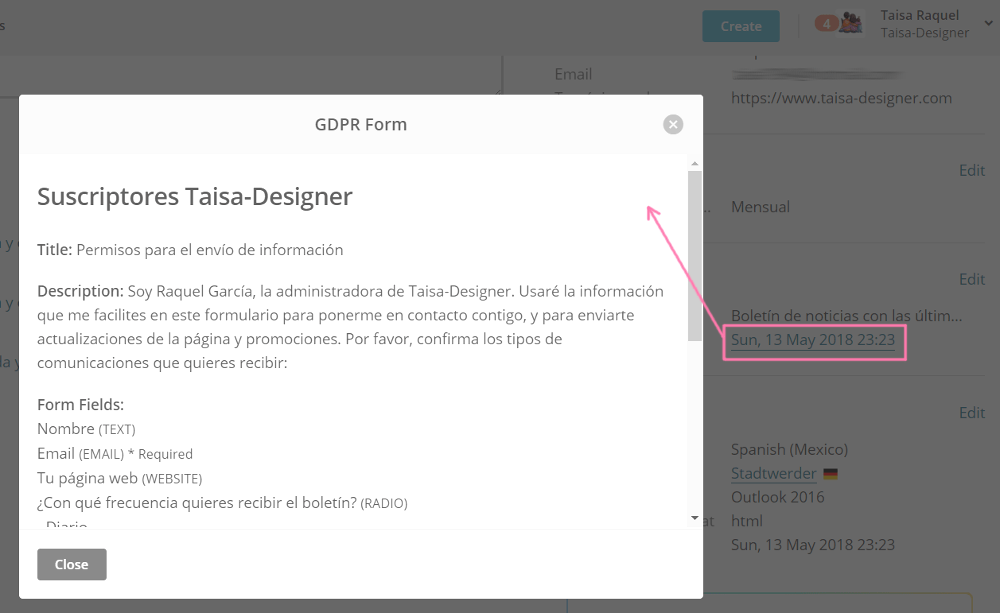
![[Guía práctica] 10 pasos para empezar a crear tu web de servicios.compressed plus](https://www.taisa-designer.com/wp-content/uploads/2019/03/guia-crear-web-servicios.jpg)


Sácale más partido a tu web
¡Apúntate a mi lista VIP ya! Recibirás un montón de información interesante como esta.
¡Gracias por suscribirte! Tus datos se han enviado correctamente. Ahora sólo tienes que confirmar tu suscripción desde el e-mail que recibirás enseguida. Si no lo ves, echa un vistazo en SPAM o Promociones por si acaso.
Al suscribirte aceptas recibir mis e-mails relacionados con Taisa-Designer según tus preferencias. Tus datos se almacenarán en una lista de Mailchimp que gestiono yo, Raquel García Arévalo (Taisa), directamente. No los cederé a terceros sin tu permiso, ni usaré para otros fines que los indicados.
Puedes actualizar tus preferencias o darte de baja en cualquier momento desde los e-mail que recibirás, o escribiendome a [email protected]. Para más información, puedes leer la política de privacidad.